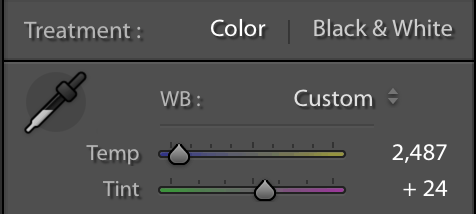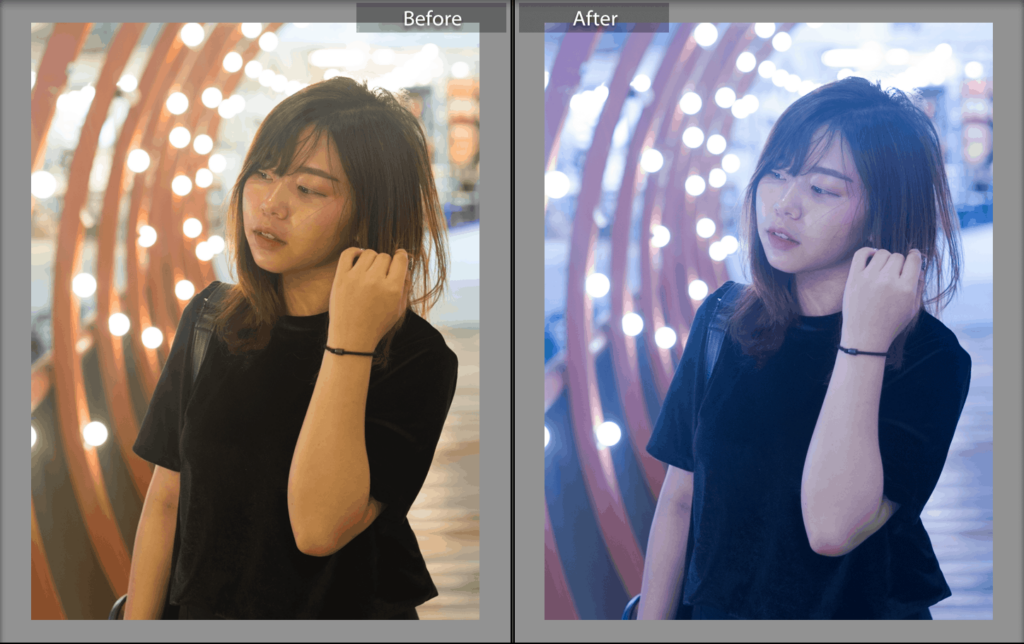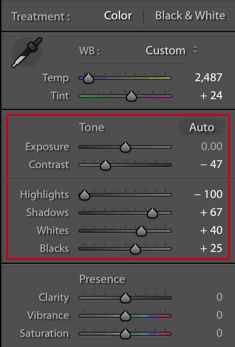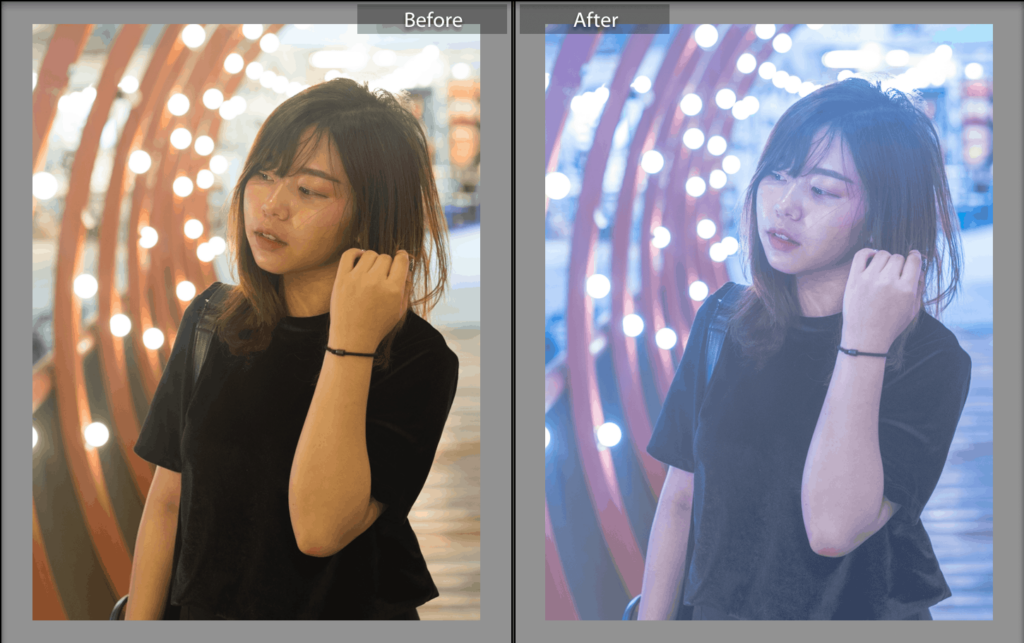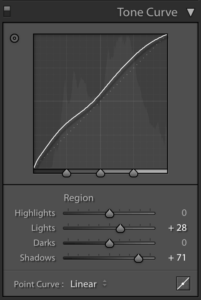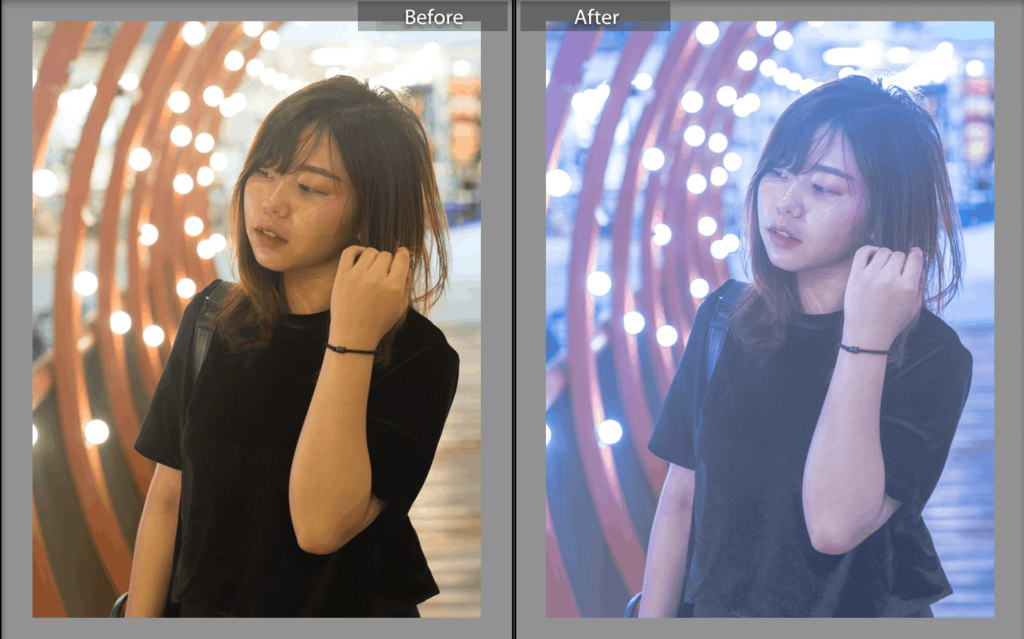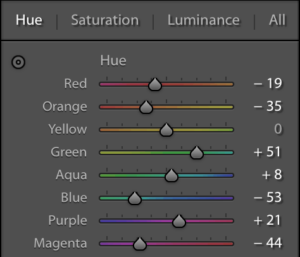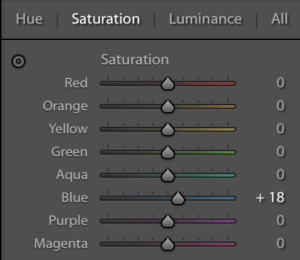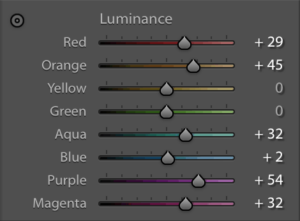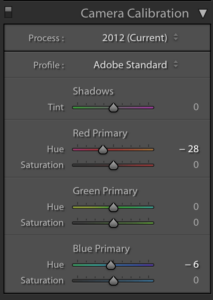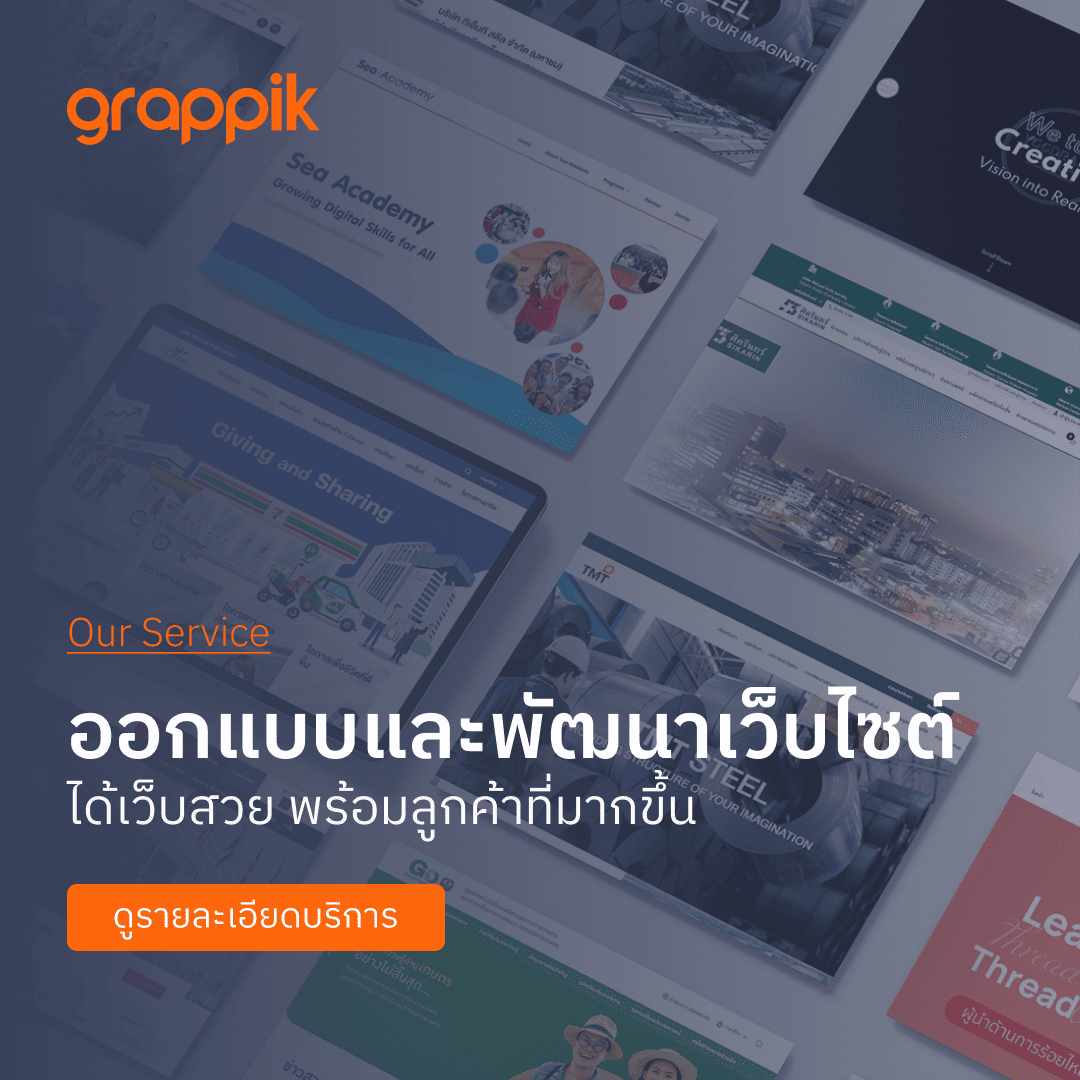หากคุณเบื่อภาพที่มีสีสันโทนเดิมๆงั้นลองมาให้เรา สอนแต่งภาพ แบบสไตล์ Neon Colorful ด้วยโปรแกรม Adobe Lightroom กันดีกว่า
หากใครยังไม่มีโปรแกรม Adobe Lightroom สามารถไปโหลดตัวทดลองใช้ได้ที่นี่เลย http://www.adobe.com/products/photoshop-lightroom/free-trial-download.html
และสำหรับใครที่มีโปรแกรมอยู่แล้วก็โหลดไฟล์รูปตัวอย่างที่จะใช้เรียนกันมาได้เลย (รูปตัวอย่างเป็นรูปที่ทางเราได้ถ่ายเอง เพราะอยากจะทดลองจากไฟล์ภาพของเราจริงๆและเป็น RAW File ไม่ใช่ไฟล์รูป JPG บน Internet นะครับ)
ดาวน์โหลดรูปตัวอย่างได้ที่: https://goo.gl/8PY9hu
และขอขอบคุณนางแบบจาก Sungsungblog
เริ่มลุยกันได้เลย
เปิดโปรแกรม Adobe Lightroom เข้ามาหน้าตาของโปรแกรมจะเป็นแบบนี้
โดยให้เราเลือกให้อยู่ในโหมดของ Develop และไปเตรียมตัวปรับภาพที่เครื่องมือฝั่งขวาได้เลย (ในภาพนี้เราปรับให้ภาพเป็นแบบ Before After เพื่อจะได้เห็นภาพไฟล์ต้นฉบับและไฟล์ที่ได้แต่งแล้ว)
ขั้นตอนที่ 1. ปรับอุณหภูมิของภาพ
เรามาปรับอุณหภูมิของภาพกันก่อน
1.1 โดยที่เครื่องมือแรกที่เราจะให้ไปปรับนั้นก็คือ Temp เราจะปรับตัว Temp ของภาพให้มีสีออกไปทางโทนเย็นหรือให้มีสีออกฟ้าๆน้ำเงินๆโดยการเลื่อนไปทางฝั่งซ้ายหรือลดตัวเลขของอุณหภูมิลง
1.2 และตัวต่อไปที่เราจะปรับก็คือ Tint เราจะปรับ Tint ของภาพให้ออกไปในโทนชมพูโดยการเลื่อนไปทางฝั่งขวา
สังเกตจากภาพตัวอย่างจะมีการเปลี่ยนแปลงในโทนของสีออกไปทางโทนเย็นอมม่วงและอมสีชมพูนิดๆ
2. ปรับรายละเอียดของภาพ
หลังจากปรับภาพแล้วเราก็จะมาปรับรายละเอียดภาพ (ความสว่าง, ความเปรียบต่าง, แสงเงา) กันต่อ
2.1 ลด Contrast ลงเพื่อให้รายละเอียดของภาพมีความเสมอกันมากขึ้น ไม่มีการเปรียบต่างของแสงเงามากนัก
2.2 ลด Highlights เพื่อให้เห็นรายละเอียดในจุดที่สว่างมากขึ้นและทำให้รายละเอียดแสงของหลอดไฟเบาบางลง
2.3 เพิ่ม Shadow เพื่อให้เห็นรายละเอียดของจุดที่เป็นเงาดำ
2.4 เพิ่ม Whites ให้ภาพดูสว่างขึ้น
2.5 เพิ่ม Black เพื่อสีดำให้ภาพเห็นรายละเอียดได้ชัดขึ้น
3. ปรับ Tone Curve
เมื่อปรับรายละเอียดภาพเสร็จเรามาปรับกันต่อที่ Tone Curve
3.1 ปรับ Light ให้เพิ่มเท่าที่เราต้องการ (หากแสงในภาพน้อยให้เพิ่มเยอะ หากแสงในภาพเยอะแล้วให้เพิ่มแค่พอเหมาะพอ)
3.2 ปรับ Shadow ขึ้นเพื่อให้เห็นรายละเอียดของภาพให้ได้มากกว่าเดิม
4. ปรีบแสงสีด้วย Hue/ Saturation / Luminance
4.1 ปรับ Hue ให้สีของภาพเปลี่ยนไฟ หากดูจากสีของภาพตันฉบับสีต่างๆยังคงไม่มีความเปลี่ยนแปลงไปมากนัก เราจึงต้องให้ Hue ในการเปลี่ยนสีสันให้สวยมากขึ้น
Red ปรับลงเพื่อให้สีออกชมพูมากขึ้น
Orange ปรับลงเพื่อให้สีส้มหายไปกลายเป็นโทนแดงแทน
Yellow ไม่ได้ปรับ เพราะภาพนี้สีเหลืองมีน้อยไม่มีผลกระทบมากนัก (หากภาพของใครมีสีเหลืองมากอาจจะต้องปรับส่วนนี้ลดลง)
Green ปรับเพิ่มเพื่อเปลี่ยนสีเขียวให้ออกเป็นเขียวอมฟ้า
Aqua ปรับเพิ่มขึ้นให้สีเขียวเปลี่ยนโทนเพิ่มอีกนิด
Blue ปรับลงให้สีน้ำเงินเข้มอ่อนลง
Purple ปรับเพิ่มขึ้นเพื่อเพิ่มโทนสีชมพูให้กับภาพ
Magenta ปรับลดลงเพื่อให้ภาพมีโทนสีชมพูเพิ่มขึ้น
4.2 ปรับ Saturation
เพิ่มความเข้มของสีฟ้า (Blue) เพียงอย่างเดียว หรือหากสีในภาพส่วนไหนยังไม่สดไม่เข้มก็สามารถเพิ่มได้อีก
4.3 ปรับ Luminance
ในส่วนนี้เราจะปรับความสว่างให้กับสีแต่ละโทน โดยทำการเพิ่มให้กับทุกโทนตามภาพได้เลย
5. ปรับ Camera Calibration
ขั้นตอนสุดท้ายให้เรามาปรับ Camera Calibration โดยปรับไปที่
5.1 Red Primary (Hue) ให้ออกโทนสีชมพู โดยการปรับลดลง
5.2 Blue Primary (Hue) ลดสีน้ำเงินลงให้ออกโทนฟ้าอมเขียว
เท่านี้ก็เสร็จเรียบร้อยแล้วภาพสไตล์ Neon Colorful
มาดูภาพที่ตกแต่งสมบูรณ์กันดีกว่า

ลองเพิ่มความน่าสนใจด้วยการใส่ Bokeh เข้าไปด้วยโปรแกรม Adobe Photoshop สักหน่อย ภาพก็ดูน่าสนใจมากขึ้นไปอีก
และเวลาที่รอคอยก็มาถึงสำหรับการสอนแต่งภาพในครั้งนี้ นั่นก็คือหากใครขี้เกียจทำตามขั้นตอนเราก็เก็บไฟล์ Preset ไว้ให้เลยมาโหลดกันได้ที่นี่พร้อมภาพตัวอย่างเอาไปทำกันได้เลย
Download Neon Colorful Preset
วิธีการดาวน์โหลดให้ใส่เลข 0 ลงในช่องจำนวนเงินได้เลยครับ
คำเตือนก่อนใช้ Preset!!
เนื่องจากรูปทุกรูปมีอุณหภูมิสีต่างกัน บางรูปเมื่อใส่ Preset ไปแล้วก็อาจจะต้องปรับเพิ่มบางอย่าง เพราะงั้นอยากให้อ่านขั้นตอนการทำให้ครบทุกขั้นตอน เพื่อจะได้นำมาปรับใช้กับ Preset ได้เป็นอย่างดีครับ
ภาพอื่นๆที่ใช้ Preset เข้าไปปรับแต่ง
และสุดท้ายช่วงขายคอร์สแบบไม่เนียนกับ คอร์สฝึกแต่งภาพด้วย Adobe Ligthroom สอนเดือนละ 1 รอบเท่านั้น ดูรายละเอียดเพิ่มเติมได้ที่นี่เลย
https://grappik.com/minimal-photograph-adobe-lightroom/